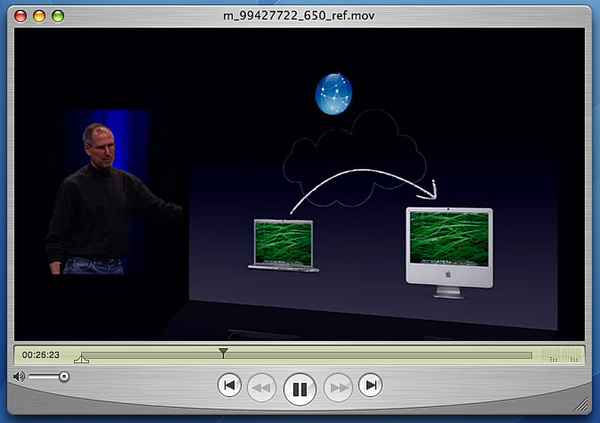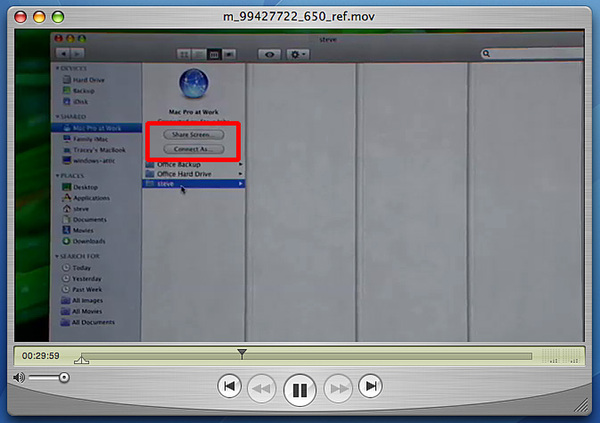目新しさに欠けた基調講演
アップルは今回、300の新機能を持つ“Leopard”のうち10の機能について発表したが、その多くは去年の“WWDC 2006”で公開されたものだった。昨年の発表に比べて、例えば、“iChat backdrop”における人物の切りぬきがより精密になっているなど、技術の向上こそ見られるが、目新しさには欠けたというのが正直なところだ。まったくの新機能は、デスクトップとFinderの2つと言っていいだろう。
注目は“Back to my Mac”
さて、そんなLeopardの中でも筆者が特に注目しているのは、“Back to my mac”という新機能。出先のMacから、自宅のMacに接続し、まるで自宅にいるかのようにファイルを参照できるようになるものだ。
Back to my Macは新しいFinderの一部として発表され、その機能単体で紹介されなかったため、基調講演のビデオを見た人でもあまり記憶に残っていないかも知れない。また、ネットワークに詳しい方なら、back to my Macで実現できる、出先から自宅のマシンへのアクセスなどは、日常的に行なっていることだろう (筆者も WWDC会場のサンフランシスコから、自宅のマシンに毎日アクセスしていた)。
そういうわけで、 「リモートアクセス? 別に新しくないよね」と思われた方もいるも知れない。
見えないところで煩雑なリモートアクセス
しかし、現在、インターネット経由で自宅のマシンへのアクセスを行なうにはそれなりのネットワークとTCP/IPに関する知識と少々の手間が必要となる。
きちんと解説すると1000文字以上になるため、詳しくは3ページ目を参照してほしいが、動的IPとNATといったインターネット接続の特性を知った上で、たいていの場合はルーターでポートマッピングやダイナミックDNSといった設定を行なう必要がある。要するに、初心者にとって非常に面倒で、敷居が高いということだ。
Back to my macはこうした現状を解決するものと見受けられる。Back to my Macを使用すると、1クリックだけで準備完了。あとは出先から接続を指定するだけで、これも1クリックだけであろう。
(次ページに続く)